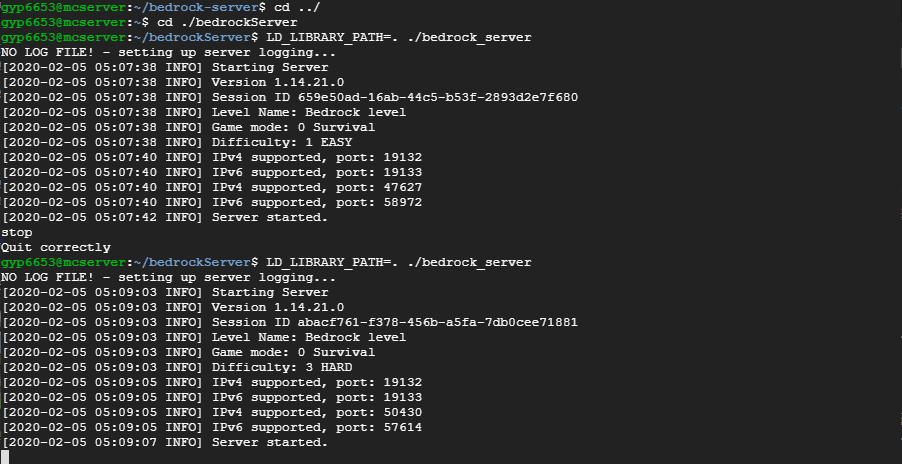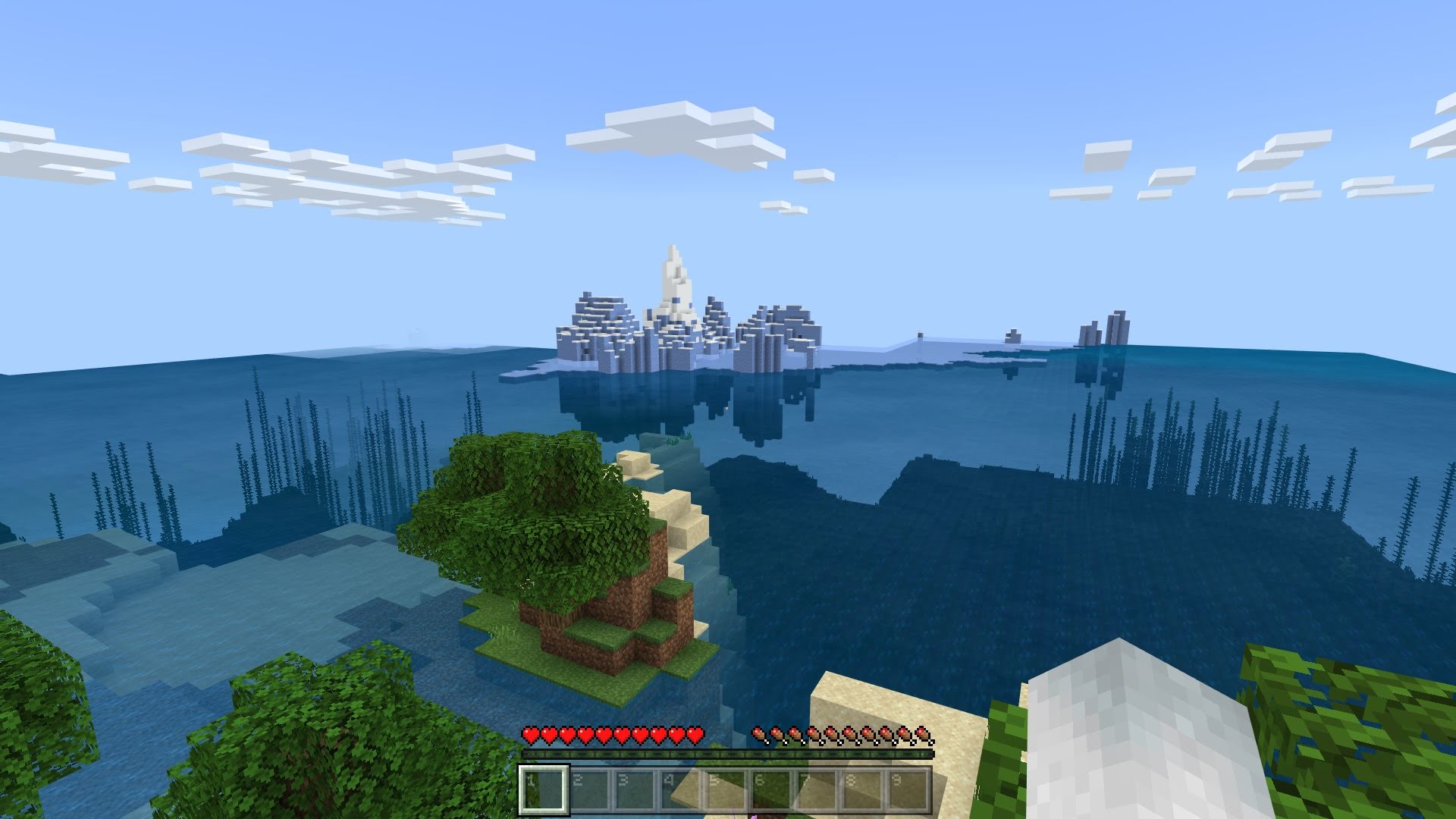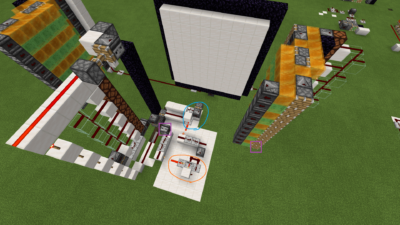서버 생성 강좌에서 이어지는 글이지만, 아무런 서버에서나 업데이트는 해당 방법으로 진행하실 수 있습니다.


일단 실행 중인 서버를 멈춰야 합니다.
screen에 올려두고 서버를 구동 중이셨다면
screen -r
로 구동 중이던 screen으로 돌아가셔서 stop을 입력해주세요.
screen을 사용 중이지 않으셨다면 그냥 stop 입력하시면 됩니다.

공식 홈페이지에서 서버 파일을 내려받아야 합니다.
Ubuntu용 소프트웨어에 있는 다운로드 버튼을 우클릭하고 링크를 복사하신 뒤, 터미널에서
wget 복사한_주소
를 입력하시면 됩니다.
unzip ZIP파일명 -d ./bedrockServer
다운로드가 끝나면 내려받은 zip 파일을 새로운 폴더에 압축 해제해주세요.
* 예전에 사용하시던 서버 폴더와 이름이 겹치지 않게 주의해주세요!

mv ./bedrock-server/worlds ./bedrockServer/worldsrm -r -f ./bedrock-serverrm 서버파일명.zip
월드를 초기화할 순 없으니, 예전에 사용하던 월드를 새로 만든 폴더로 옮겨주시고, 예전 서버 폴더는 삭제해주세요.
wget으로 내려받은 zip 파일은 압축 해제가 끝났으니 제거해주시면 됩니다.

cd ./bedrockServervim server.properties
server.properties를 수정해주세요.
굳이 별다르게 건드리실 게 아니라면 건너뛰셔도 됩니다.

screen -rcd ../cd ./bedrockServerLD_LIBRARY_PATH=. ./bedrock_server
screen -r로 screen으로 돌아가셔서, 새로 생성한 서버 폴더로 가신 후, 서버를 다시 가동하시면 모든 게 끝납니다.